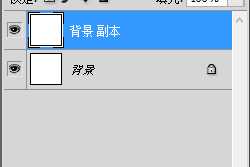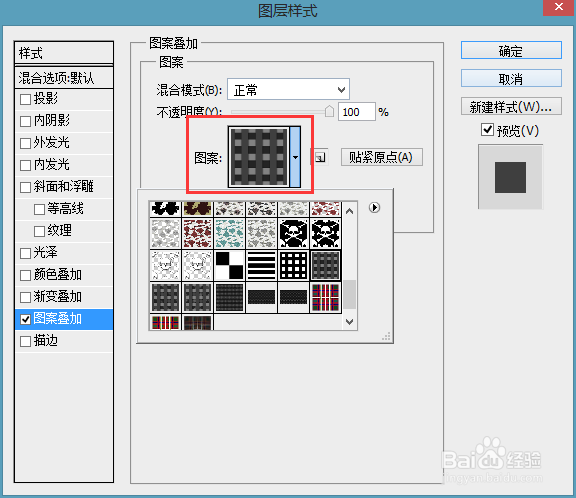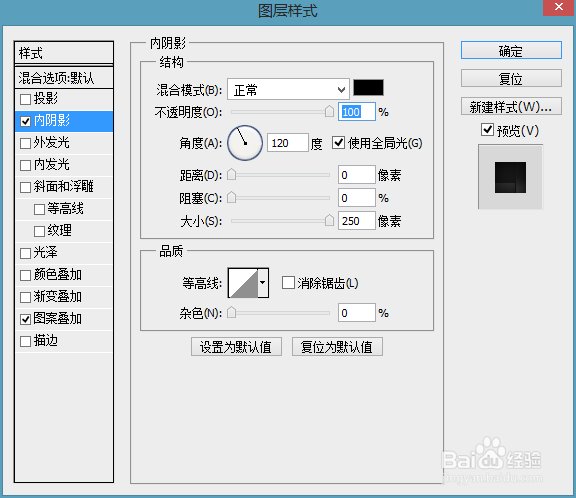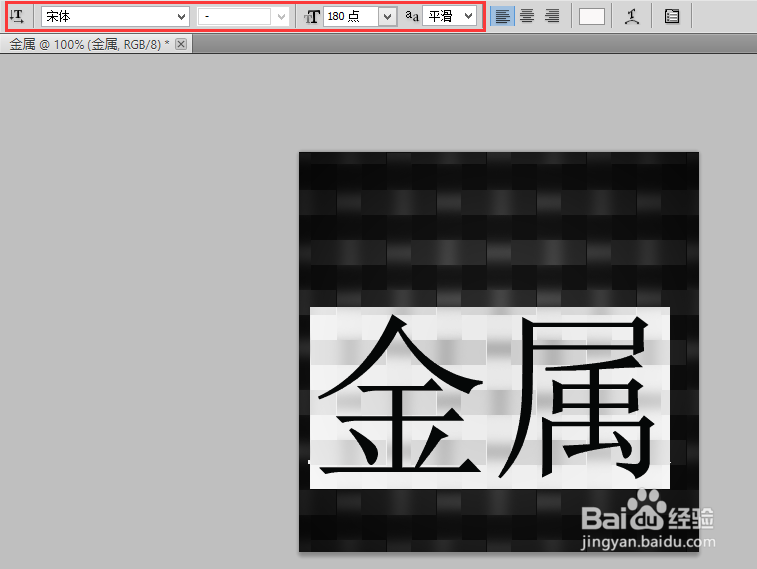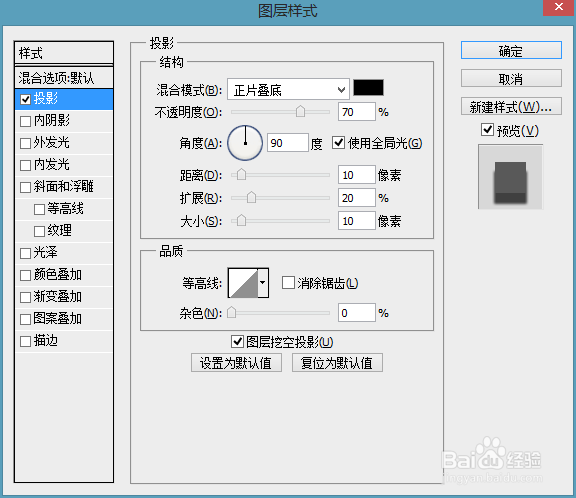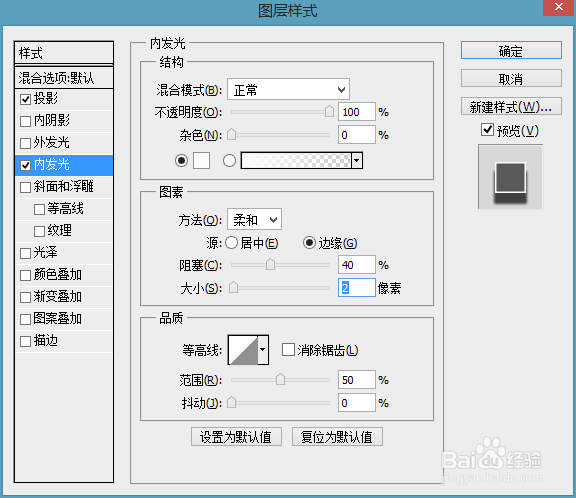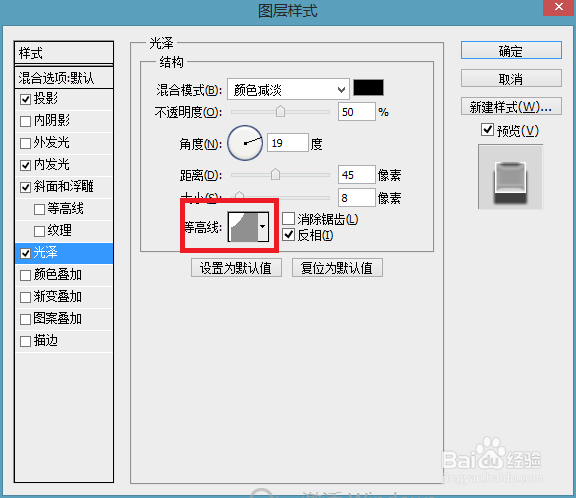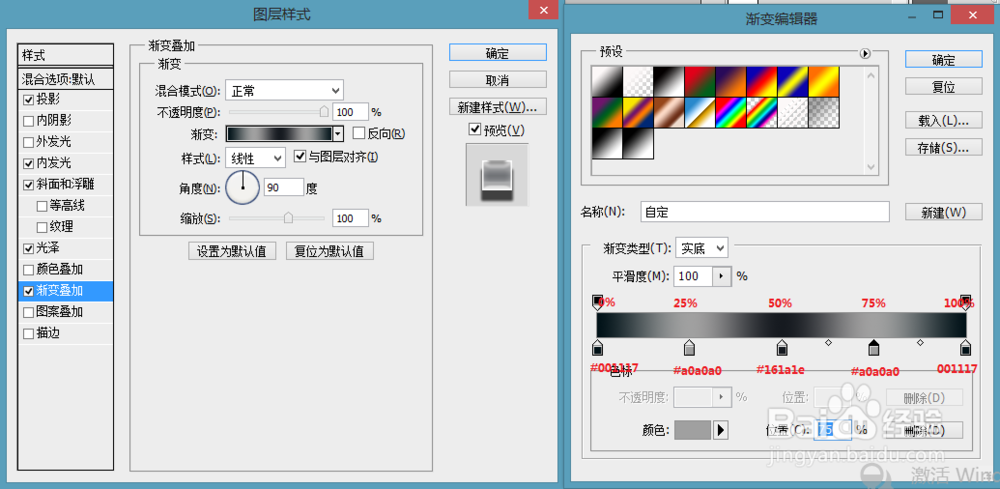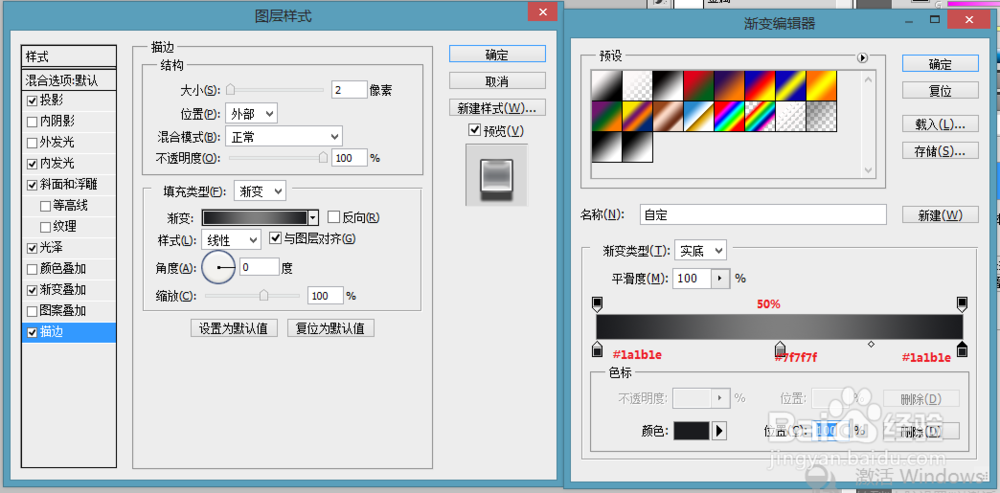Photoshop如何制作金属效果字
1、新建一个400*400像素的文件,以白色作为背景,色彩模式为RGB模式;
2、右击图层背景,复制背景图层。得到背景图层副本;
3、给背景副本图层添加图层样式-图案叠加,这里的图案素材提供(下载好后,编辑-预设管理器-载入即可);
4、如果你想背景的效果更好点,我们还可以做个内阴影
5、添加字体,字体为“宋体”,大小为180点。锯齿模式为“平滑”;
6、设置投影图层样式,设置如图;
7、设置内发光图层样式;
8、设置斜面和浮雕图层样式;
9、设置光泽图层样式;
10、设置渐变叠加图层样式;
11、设置描边图层样式;
12、大功告成;
声明:本网站引用、摘录或转载内容仅供网站访问者交流或参考,不代表本站立场,如存在版权或非法内容,请联系站长删除,联系邮箱:site.kefu@qq.com。
阅读量:50
阅读量:69
阅读量:59
阅读量:82
阅读量:62